Как подключить usb к vmware
Как подключить usb к vmware
Как подключить флешку в виртуальную машину с Windows 10 на VMware workstation 11-01
Всем привет представим себе ситуацию, вы установили виртуальную машину в VMware Workstation 11 и вам нужно протестировать свою usb флешку в виртуальной машине, а виртуальная машина изолированная. Ниже мы рассмотрим как ей подключить usb флешку.
Вот сама флешка с названием ESXI и файликом на ней.
Как подключить флешку в виртуальную машину с Windows 10 на VMware workstation 11-02
Как подключить флешку в виртуальную машину с Windows 10 на VMware workstation 11-03
Видим, что внутри нашей виртуальной машины флешки нет
Как подключить флешку в виртуальную машину с Windows 10 на VMware workstation 11-04
Сверху VMware Workstation выбираем пункт меню Виртуальная машина-Съемные устройства-Mass Storage Device-Подключить
Как подключить флешку в виртуальную машину с Windows 10 на VMware workstation 11-05
И видим, что наша флешка появилась внутри виртуальной машины с установленной Windows 10.
Как подключить флешку в виртуальную машину с Windows 10 на VMware workstation 11-06
Документик на месте.
Как подключить флешку в виртуальную машину с Windows 10 на VMware workstation 11-07
Отключить флешку можно так же перейдя в Виртуальная машина-Съемные устройства-Mass Storage Device-Отключить
Как подключить флешку в виртуальную машину с Windows 10 на VMware workstation 11-08
Вот так вот просто подключить флешку в виртуальную машину с Windows 10 на VMware workstation 11.
Популярные Похожие записи:
3 Responses to Как подключить флешку в виртуальную машину с Windows 10 на VMware workstation 11
К сожалению указанный в статье способ не работает, по крайней мере в VmWare Workstation 14 и Windows 7 в качестве виртуальной машины. При попытке подключить USB-накопитель к виртуальной машине от хостовой машины происходит отключение, в правом нижнем углу загорается иконка флешки. Но дальше ничего не происходит — флешка в виртуальной машине не появляется, никаких сообщений об ошибках также нет. Если повторно попытаться подключиться — VmWare Workstation выводит сообщение с ошибкой «Unknown Error».
Может знает кто решение? Буду очень благодарен за помощь.
USB passthrough: проброс USB флешки/устройства в виртуальную машину на VMWare ESXi
На хосте VMWare ESXi вы можете пробросить подключенное к хосту локальное USB устройство/флешку/диск внутрь виртуальной машины. Эта технология называется USB Passthrough и доступна, начиная с ESXi 4.1.
Предположим, наша задача – пробросить в виртуальную машину локально подключенный к хосту ESXi 6.7 внешний USB 3.0 диск. Доступ к диску нужен для быстрого копирования данных напрямую из ВМ на отдельный USB диск.
Особенности работы режима USB Passthrough в VMWare
Как вы уже поняли, режим Passthrough позволяет пробросить физическое устройство, подключенное к ESXi хосту, напрямую в гостевую ОС виртуальной машины. В режиме Passthrough (passing the device through) вы можете предоставить виртуальной машине прямой доступ к USB флешке/диску, модему, или целиком PCI/USB контроллеру.
Для проброса USB устройств в ESXi нужны несколько основных компонентов:
Чтобы установить USB контроллер для ВМ на VMWare ESXi, откройте ее настройки и добавьте новое устройство — USB контроллер (USB controller). При добавлении USB контроллера нужно выбрать его тип:
USB Passthrough: проброс USB устройства в ВМ на ESXi
В нативном режиме USB Passthrough вы можете подключить физическое USB устройство с хоста в виртуальную машину VMWare.
Основные требования и ограничения такого способа проброса:
После добавления виртуального USB контроллера для ВМ, вы можете пробросить подключенный к хосту USB диск.
Если при добавлении нового USB устройства клиент vSphere пишет, что USB устройств не обнаружено (No available USB devices), значить ваш USB диск не поддерживается VMWare для проброса в таком режиме. Список совместимых USB устройств есть на сайте VMWare (он не очень большой). Смотрите секцию “USB Devices tested for Passthrough from an ESXi Host to a Virtual Machine in ESXi 6.7” в статье https://kb.vmware.com/s/article/1021345.
В этом случае вы можете с вашего ESXi хоста пробросить в ВМ USB контроллер целиком.
VMware PCI Passthrough (VMDirectPath): проброс USB контроллера в ВМ
Другой, менее удобный метод предоставления доступа из ВМ к физическому USB устройству – проброс целиком USB контроллера с ESXi хоста. Этот режим называется VMDirectPath. Для его использования чипсет сервера должен поддерживать Intel Directed I/O или AMD I/O Virtualization Technology (AMD IOMMU), и этот режим включен в настройках BIOS/UEFI.
Если на сервере установлен только один USB контроллер, при пробросе его в ВМ, вы не сможете использовать локально подключенные USB устройства хоста (клавиатуру, мышь). В этом случае лучше добавить в сервер дополнительный PCI USB контроллер.
Если на хосте имеется несколько USB контроллеров, вы можете идентифицировать подключенное USB устройство и номер контроллера через ESXi shell. Вывести список USB устройств:
В выводе команду нужно найти строку USB накопителя, например:
Затем по номеру контроллера (Bus02 в этом случае) определяем root hub и его iSerial:
Если USB диск не определяется ESXi хостом, проверьте что служба запущена:
Соответственно, мы получили номер USB контроллера, который нужно пробросить в ВМ.
В режиме VMDirectPath вы можете пробросить в ВМ до двух PCI устройств.
Как подключить usb к vmware
Добрый день! Уважаемые читатели и гости популярнейшего компьютерного портала Pyatilistnik.org. Уверен, что среди моих подписчиков и читателей не мало людей у кого дома установлен гипервизор Vmware Workstation 14 и выше, а может и VirtualBox, с помощью которого они запускают внутри своей основной операционной системы, виртуальные машины на различных ОС. Благодаря этому есть возможность на одном железе протестировать много чего, чаще всего это актуально для администраторов, когда они создают целые тестовые стенды или же для программистов. Бывают ситуации, что есть необходимость пробросить внутрь виртуальной машины Vmware Workstation USB флешку или USB принтер, а может и звуковую карту и люди не знают, как это можно сделать. Сегодня я покажу процесс подключения периферийных устройств подключенных к вашему компьютеру внутрь виртуальной машины.
Сценарии применения проброса устройств в Vmware Workstation
Перед тем. как я вам покажу сам не хитрый процесс, я бы хотел привести несколько сценариев, которые применимы к данной задаче.
Применений очень много и, что самое замечательное, если вы сломаете операционную систему внутри виртуальной машины, то это ни как не повлияет на вашу основную ОС.
Как пробросить устройство в виртуальную машину Vmware Workstation
Я в своем примеру покажу вам процесс подключения переносного USB-диска Zalman в виртуальную машину с Windows 10, в качестве гипервизора у меня стоит Vmware Workstation 14. Данный метод похож на то, когда мы прокидывали USB-модем в ESXI. В проводнике моей основной ОС есть локальный диск F: (Zalman), его я хочу подключить внутрь виртуалки. Открываем ваш Vmware Workstation.
У меня есть виртуалка Windows 10 (1809), как видите в ней только один диск.
Щелкаем по ней правым кликом мышки и из контекстного меню выбираем пункт «Съемные устройства (Removable Devices)». Тут у вас будет список устройств, которые вы сможете подключить в вашу виртуальную машину:
Меня интересует именно последний вариант, среди всех доступных USB, я нахожу свой Fujitsu ZM-VE400. Перехожу в правое меню и выбираю пункт «Подключить (Отключить от текущего хоста (Connect «Disconnect from Host»))». Как только вы выберите данный пункт, то произойдет магия и в вашу виртуальную машину будет подключен ваш физический USB диск или любое другое устройство.
Как видим все успешно появилось в Windows 10. Если нужно отключить устройство, то так же заходим в нужное меню, но уже выбираем пункт «Отключить (Disconnect (Connect to host))».
Подключение USB диска/флешки к хосту VMWare ESXi
Несколько раз возникала задача прямого подключения внешнего USB диска/флешки к хосту VMWare ESXi. Как правило это нужно чтобы скопировать образ виртуальной машины для передачи в удаленный филиал (если WAN канал между офисами слабый или сильно загружен), бэкапа файлов ВМ на внешнее USB устройство, копирования на хост ESXi ISO файла или образа (когда нельзя сильно нагружаться сеть). В этой статье мы рассмотрим, как подключить к хосту ESXi USB диск или флешку в качестве VMFS хранилища или для прямого копирования файлов с FAT32/NTFS раздела.
Подключение внешнего USB накопителя как VMFS хранилища в VMWare ESXi
Предположим, вы хотите подключить USB диск к хосту ESXi и создать на нем VMFS хранилище для удобного копирования/переноса файлов и образов виртуальных машин.
Начиная с VMWare ESXi 6.5 несколько изменилась концепция подключения USB устройств к хосту. Если ранее использовались несколько драйверов (xhci, ehci-hcd, usb-uhci, usb-storage), то теперь вместо них используется один USB драйвер vmkusb.
Прямое копирование данных между ESXi и USB диском с NTFS/FAT32
Если вы не хотите менять файловую систему USB накопителя на VMFS, вы можете из консоли ESXi получить доступ к файлам на файловой системе NTFS или FAT32 и скопировать нужные файлы.
Для доступа к FAT32 разделам с ESXi можно использовать утилиту mcopy, а для доступа к NTFS разделу на USB – ntfscat. Также нативно поддерживается файловая система ext3. Основные ограничения:
Чтобы скопировать файл с USB устройства с FAT32 на ESXi, используйте:
где /some.iso – путь к файлу на USB диске. Второй путь показывает куда поместить файл на хосте ESXi (например, сразу в VMFS datastor).
Для обратного копирования с ESXi на USB просто поменяйте местами пути в команде.
Основная проблема FAT32 – не поддерживаются файлы более 4 Гб. Поэтому довольно сложно скопировать vmdk файлы виртуальных машин. Как правило перед копированием исходный файл можно разбить на части (например, по 3 Гб):
Теперь можно скопировать все куски на USB накопитель, а на целевом хосте ESXi собрать их:
Для копирования файла с USB диска с NTFS на ESXi хост используется команда:
Копирование можно выполнять только в одну сторону, NTFS не доступна для записи через ntfscat.
Записки IT специалиста
Технический блог специалистов ООО»Интерфейс»

Печать
Начиная с версии виртуального аппаратного обеспечения 7 в VMWare добавлена технология ThinPrint для всех поддерживаемых операционных систем. Для ее включения достаточно установить пакет VMWare Tools, не забыв добавить принтер в настройках виртуального железа. Данная технология хорошо известна тем, кто настраивал печать в терминальных средах, смысл ее заключается в том, что в гостевую систему посредством универсального драйвера ThinPrint пробрасываются все доступные принтеры хоста, вне зависимости от их поддержки гостевой операционной системой.

Устройства USB
В наше время без USB никуда, можно без преувеличения сказать, что это самый распространенный интерфейс для подключения самых разнообразных устройств. В VMWare Workstation реализована полноценная поддержка данного интерфейса, а начиная с версии 8 аппаратного обеспечения добавлена поддержка USB 3.0.
Работа с USB предельно проста, все доступные устройства показаны в статус-баре, для подключения или отключения достаточно щелчка правой кнопкой мыши и выбора необходимого действия, при этом данное устройство будет отключено от хоста.
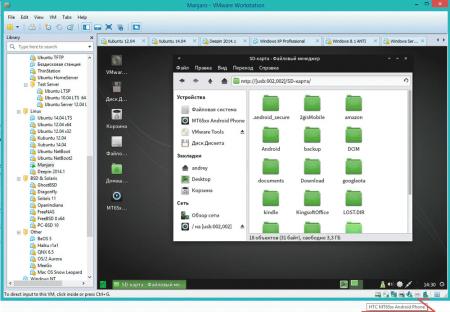
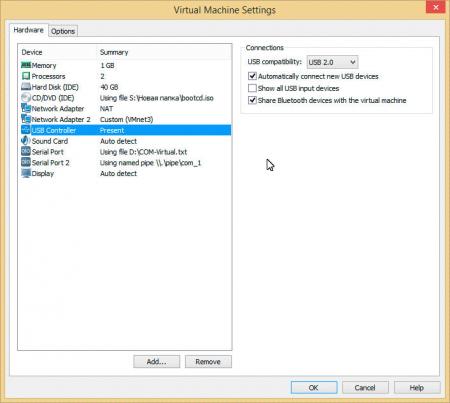
Дисковые устройства
Основу дисковой подсистемы VMWare составляют виртуальные жесткие диски, которые представляют собой файл или набор на файлов на любом доступном носителе, поэтому следует помнить, что производительность виртуального диска в первую очередь зависит от производительности физического диска, на котором размещается файл образа.
Если мы откроем мастер создания нового виртуального диска, то увидим, что нам предложен выбор виртуального интерфейса подключения:
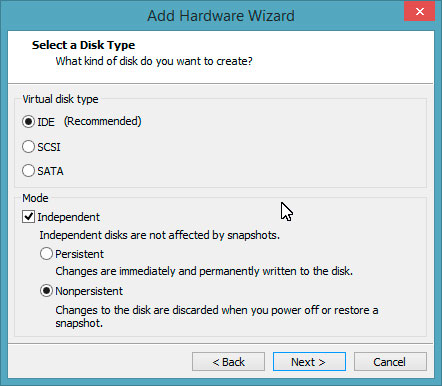
Для загрузочных дисков по умолчанию предлагается SCSI или SAS тип контроллера, как наиболее производительный и нет никакого смысла менять эти настройки, разве что в порядке эксперимента.
Данный режим следует использовать для дисков, которые подключаются к виртуальной машине временно, в противном случае отключив диск и удалив его образ в целях экономии места вы можете столкнуться с проблемой загрузки системы, восстановив ее из снапшота, который использовал данный диск.
Persistent режим полезен, когда вам нужно использовать одно и тоже содержимое, переключаясь между снапшотами, а Nonpersistent окажется к месту при работе с опасными средами, например, при исследовании вредоносного ПО. В этом случае можно быть уверенным, что вирус случайно не вырвется за пределы виртуальной машины.
Также имеется возможность подключать в виртуальную машину физические жесткие диски, как полностью, так и на уровне разделов. В этом случае при подключении следует указать физический номер диска, который можно подсмотреть в оснастке Управление дисками.
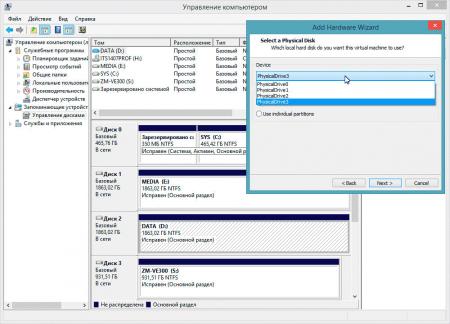
Для обслуживания виртуальных дисков предназначен свой набор инструментов.
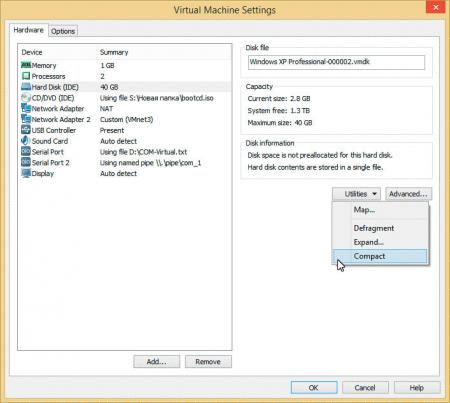
Команда Expand позволяет увеличить размер виртуального диска, при этом размеры существующих разделов изменены не будут, в дальнейшем вы можете самостоятельно изменить размер раздела, использовав для этого соответствующие утилиты или создать на свободном месте еще один раздел.
Compact наоборот позволяет уменьшить размер файла виртуального HDD, что актуально при использовании дисков динамического размера. Как известно фактический размер таких дисков обусловлен размером содержащихся на них данных, а указанный в свойствах размер диска отражает верхний лимит размера. При увеличении размера данных внутри виртуального диска растет и его файл, а вот при удалении части информации уменьшения размера файла диска не происходит. Рекомендуется использовать Compact после удаления из виртуальной машины значительных объемов информации в целях экономного расходования дискового пространства.
Утилита Map позволяет подключить к хостовой системе тома виртуального жесткого диска, как сетевой диск, но при этом хост должен уметь работать с файловой системой виртуального раздела, так подключив к Windows виртуальный диск скажем с ext4 вы не сможете без дополнительных инструментов прочитать информацию.
 Работа с COM- и LPT-портами
Работа с COM- и LPT-портами
В отличие от устаревшего LPT, COM-интерфейс (RS-232) продолжает широко использоваться в современной технике, сегодня его применение стало стандартом де-факто для различного промышленного и торгового оборудования, встраиваемых систем, систем безопасности т.п. При этом физически устройства могут подключаться к ПК и с помощью иных интерфейсов, например, USB или Bluetоoth, программно эмулируя COM-порт.
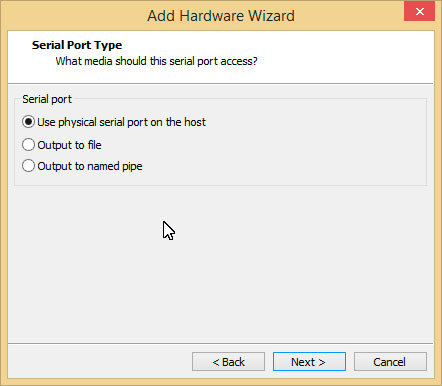


Глядя на следующий скриншот «старички» могут смахнуть ностальгическую слезу, мы настроили сетевое соединение через нуль-модемный кабель и передали по нему файл.
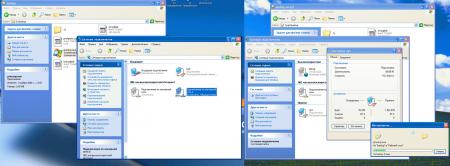
Ниже показана успешная эмуляция сканера штрих-кода для 1С:Предприятия
 Моментальные снимки (снапшоты)
Моментальные снимки (снапшоты)
Полезность моментальных снимков трудно переоценить, снапшоты дают возможность сохранять неограниченное количество состояний виртуальной машины и переключаться между ними. Это может быть полезно при отладке какой-нибудь технологии, после каждого успешно завершенного этапа делается снимок и если далее что-то пойдет не так, то всегда можно вернуться на несколько шагов назад или опробовать альтернативный вариант.

Во-первых, при создании каждого нового снимка запись в основной виртуальный диск прекращается, создается еще один файл разностного диска и все изменения записываются туда, при создании еще одного снимка в цепочке создается еще один разностный диск и т.д. В итоге это приводит к существенным накладным расходам по операциям дискового ввода-вывода, так как обращение к файлу проходит через всю цепочку виртуальных дисков.
Во-вторых, при создании снапшота также создается файл состояния, размер которого равен объему используемой виртуальной машиной оперативной памяти. Ниже показана часть папки с файлами виртуальной машины из нашей тестовой лаборатории, обратите внимание на размер и количество файлов состояния.
Также старайтесь не создавать длинных последовательных цепочек снимков, после того как вы все настроили лишние промежуточные состояния лучше удалить, этим вы повысите производительность дисковой подсистемы виртуальной машины.
Виртуалка в виртуалке
На первый взгляд запуск внутри виртуальной машины еще одного гипервизора лишен особого смысла, в производственной среде это так, но в настольных системах такая потребность возникает весьма часто. Например, нужно смоделировать и протестировать создание отказоустойчивого кластера Hyper-V, не будете же вы выделять под это дело три сервера, когда есть VMWare Workstation?
Наиболее просто запустить в виртуальной среде родной гипервизор VMware ESXi, для этого достаточно при создании новой виртуальной машины выбрать соответствующий тип гостевой системы.

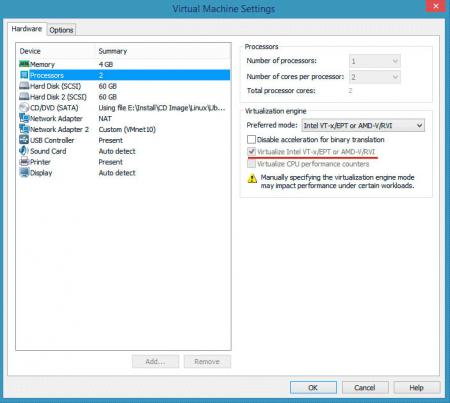
Это не даст гостевой ОС определить, что она работает в гостевой машине, после чего никаких проблем с запуском стороннего гипервизора внутри виртуальной машины возникнуть не должно. При этом следует ясно осознавать, что данное решение годится только для тестовых целей, так как ожидать высокой производительности от такого решения по меньшей мере наивно. Хотя справедливости ради отметим, что производительность виртуалок в виртуалке сохраняется на приемлемом для комфортной работы уровне.
Ниже показана запущенная в среде Hyper-V гостевая система с Ubuntu Server, которые работают внутри VMWare Workstation.
 UEFI вместо BIOS
UEFI вместо BIOS
Начиная с версии 10 виртуального железа VMWare полноценно поддерживает UEFI, однако никаких графических настроек, позволяющих включить этот режим нет. Для того чтобы использовать UEFI вместо BIOS добавьте (или измените) в VMX-файл опцию:
Запускаем виртуальную машину и убеждаемся, что вместо BIOS используется UEFI.
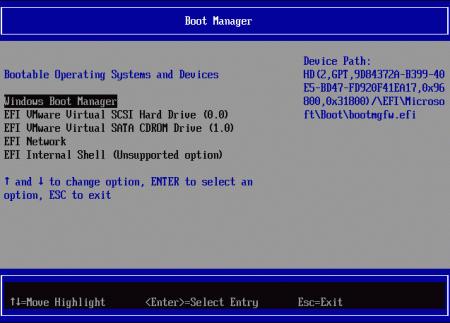

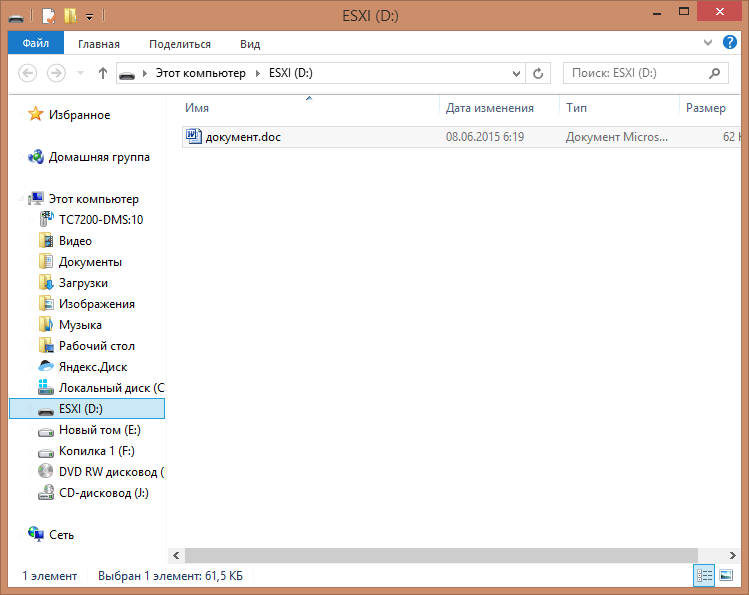
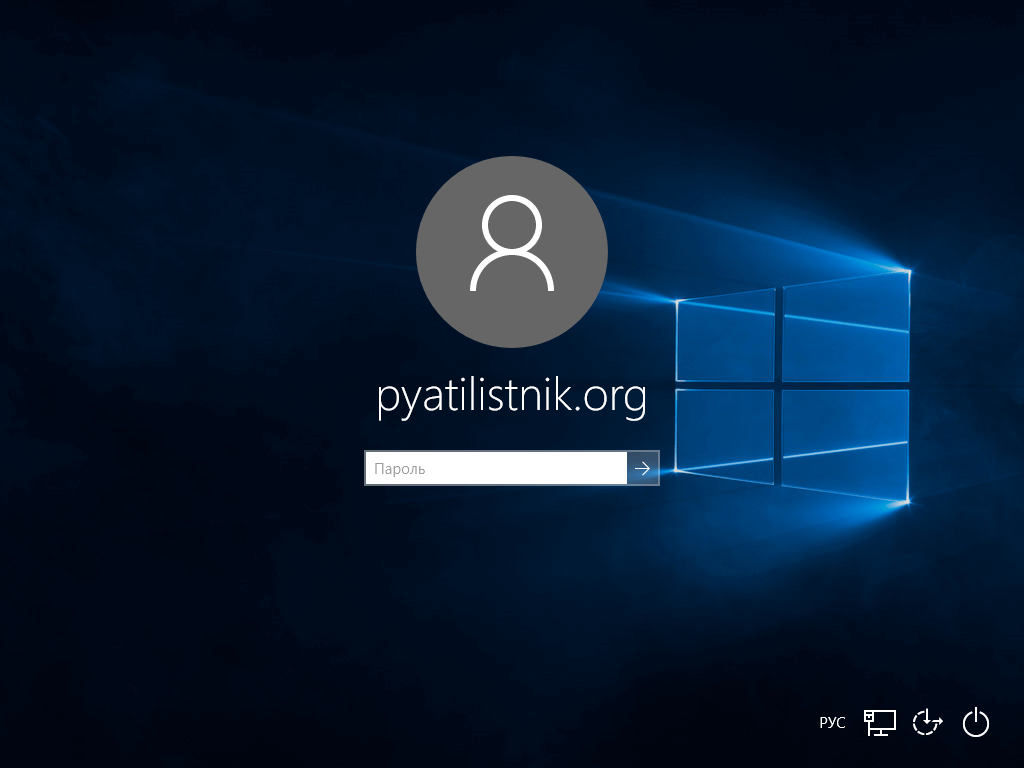

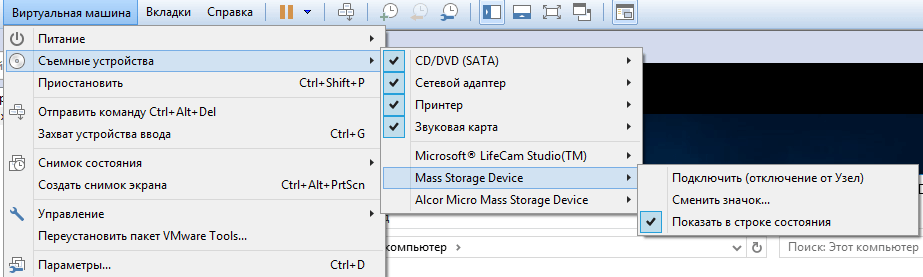
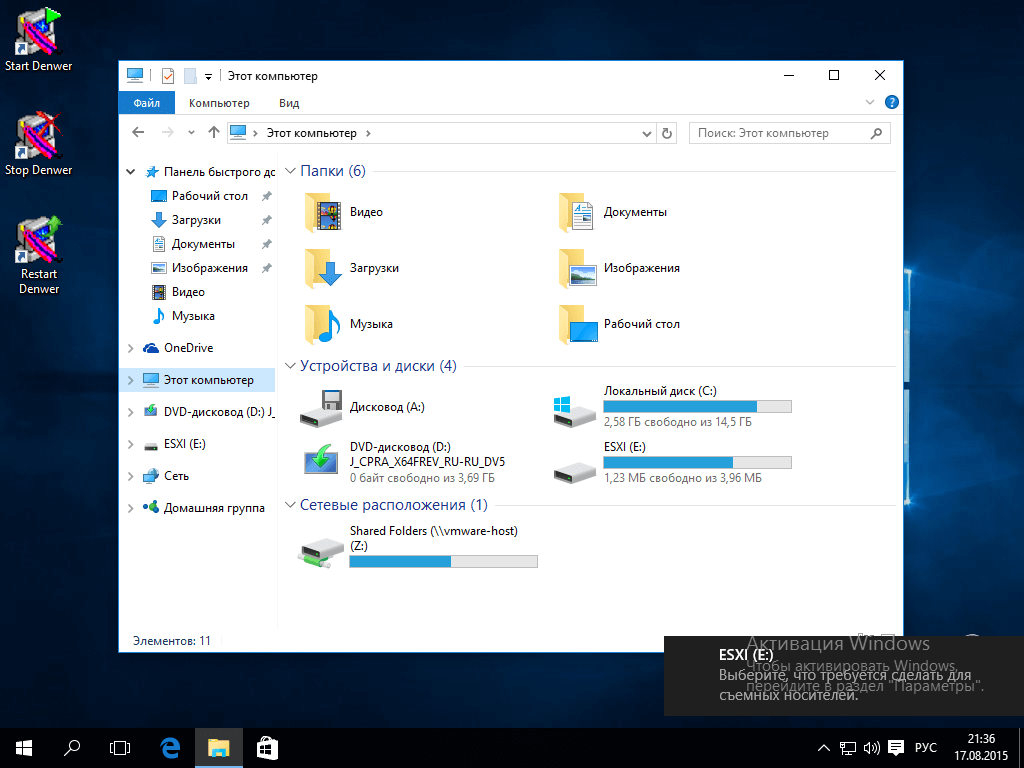
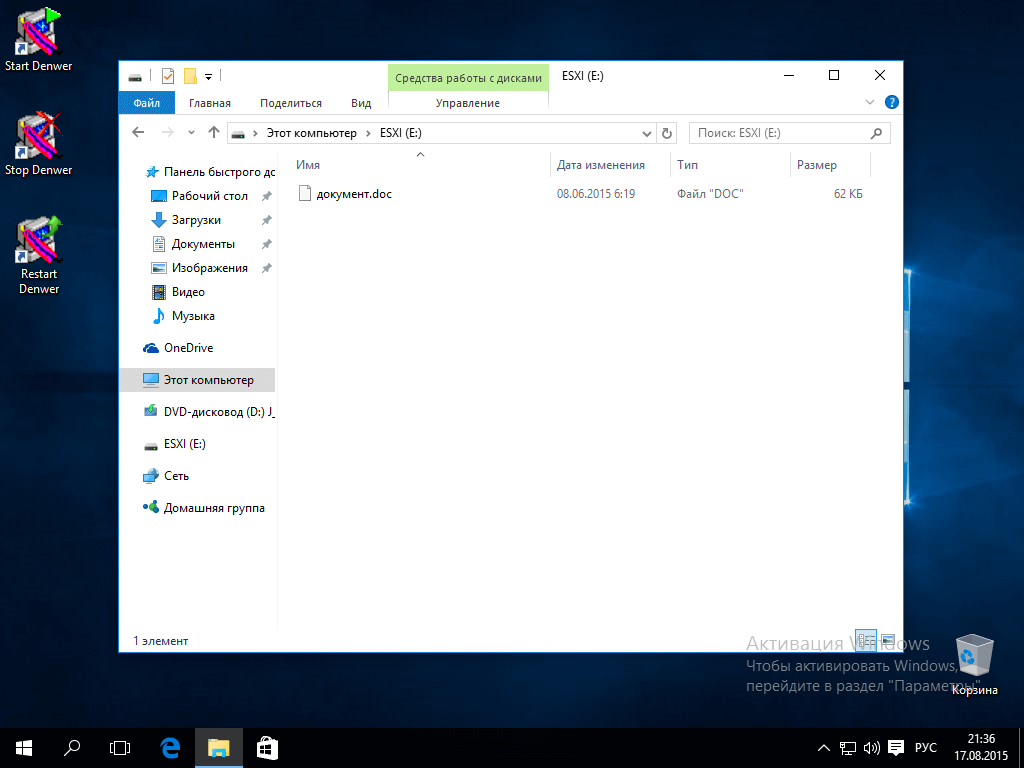
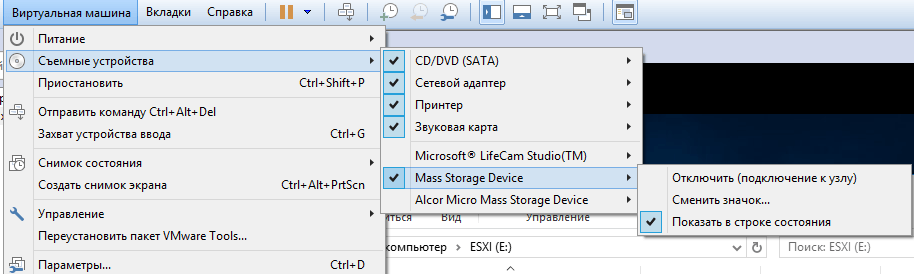
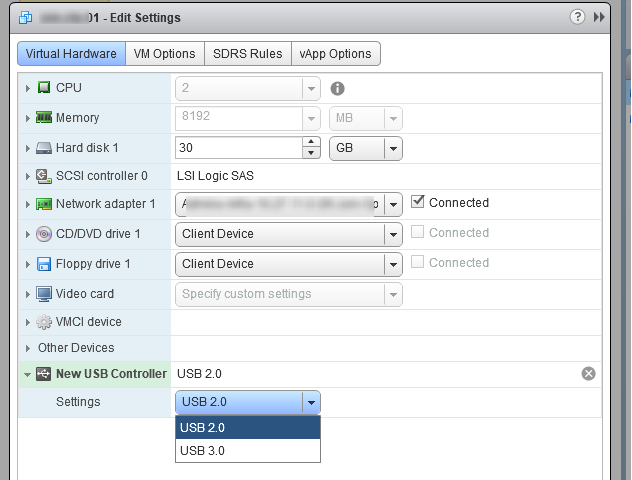
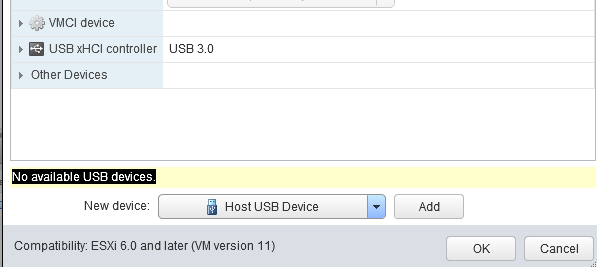
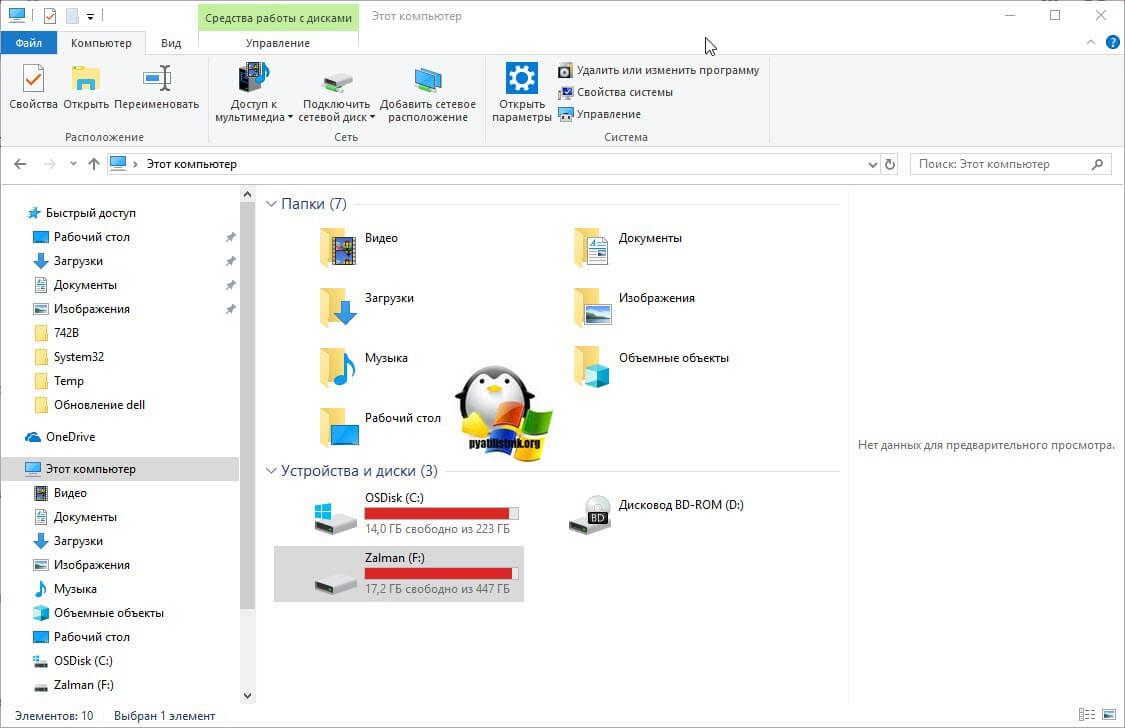
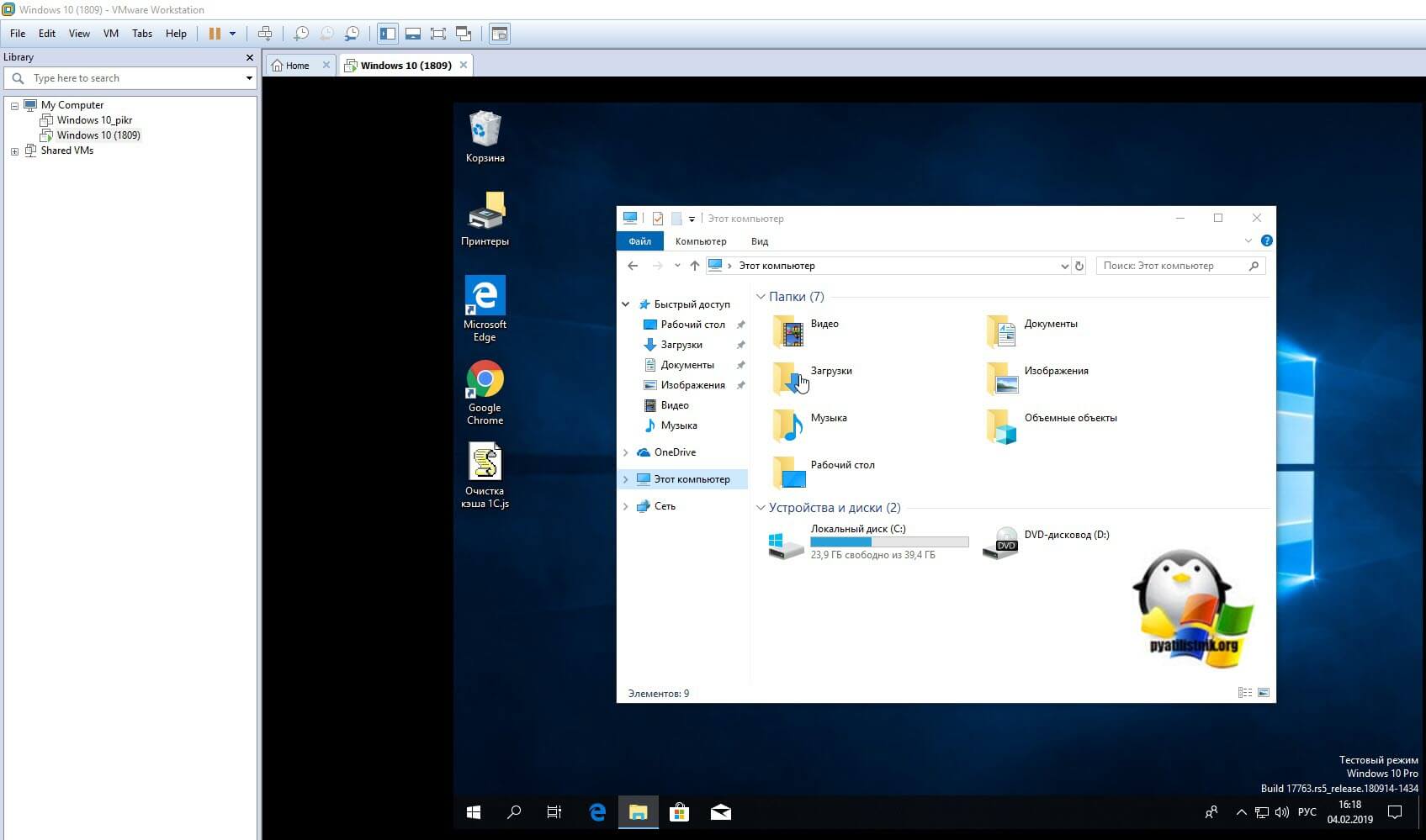
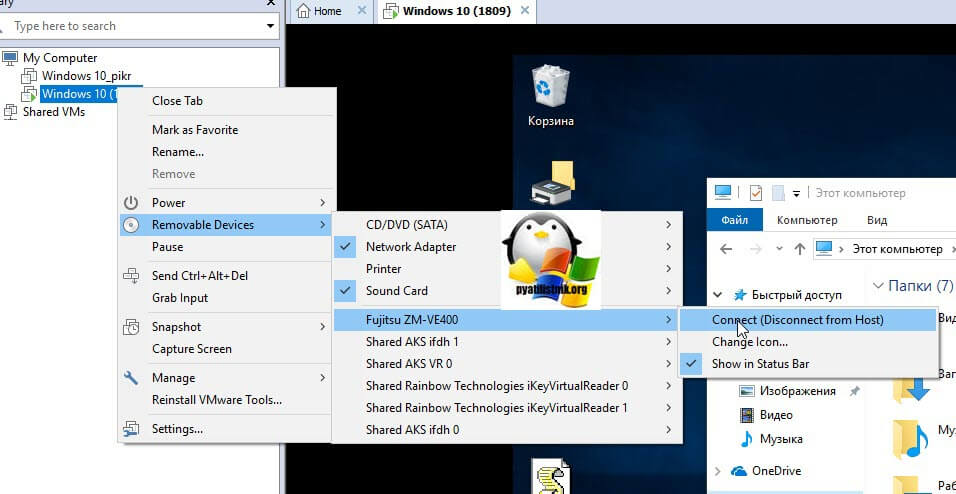
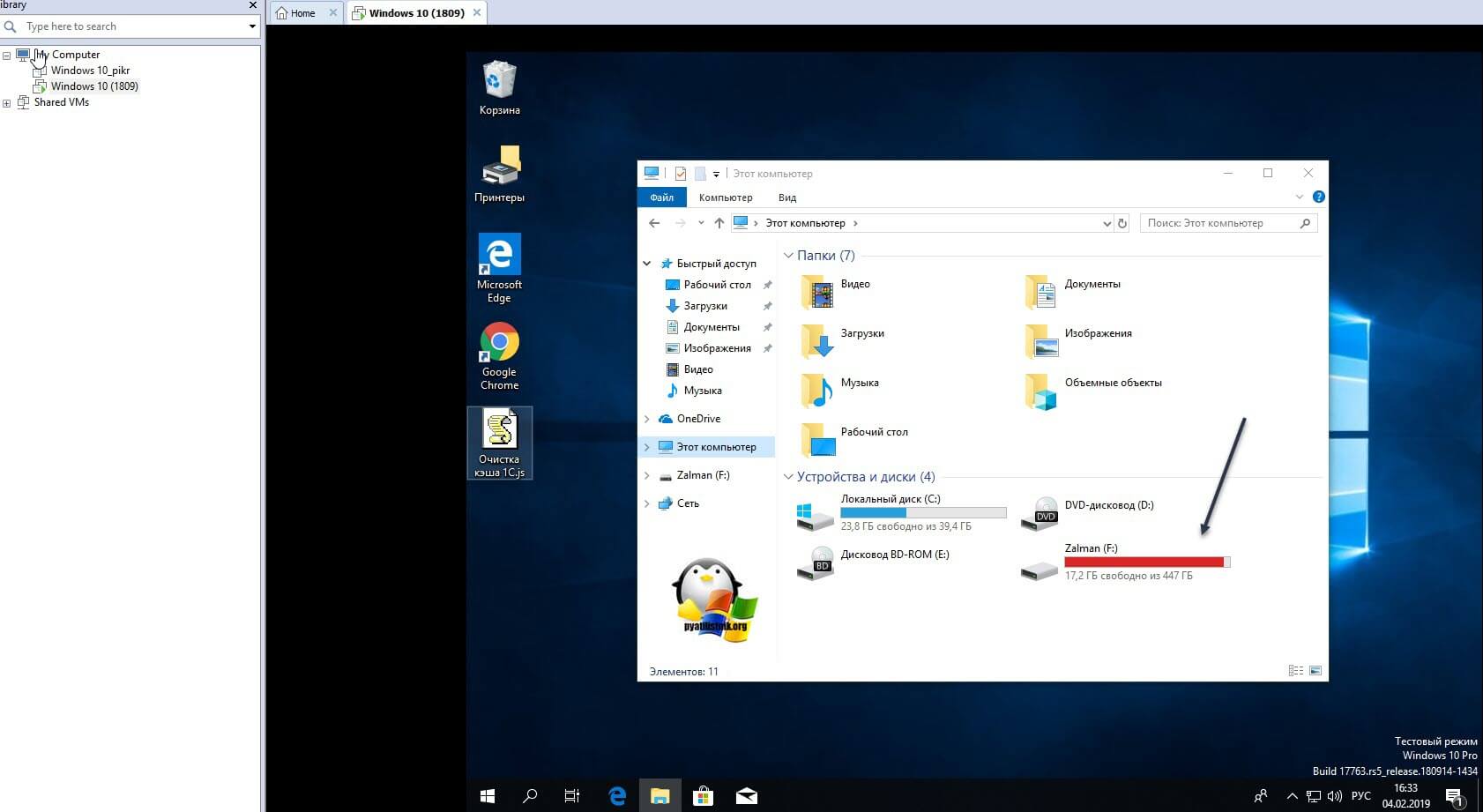
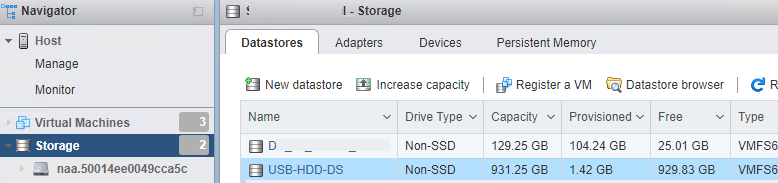
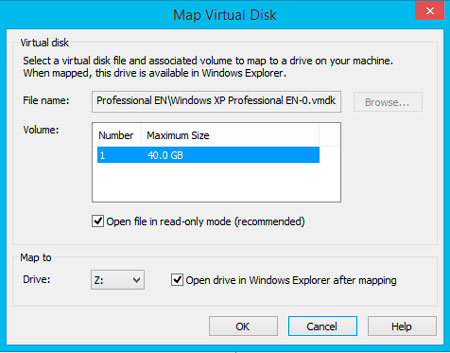 Работа с COM- и LPT-портами
Работа с COM- и LPT-портами Моментальные снимки (снапшоты)
Моментальные снимки (снапшоты)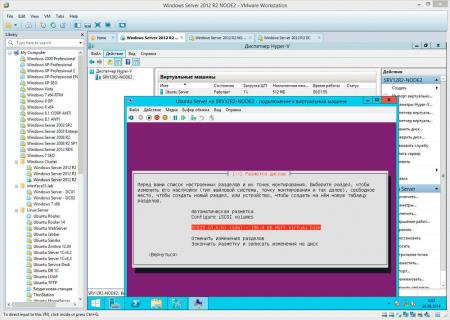 UEFI вместо BIOS
UEFI вместо BIOS